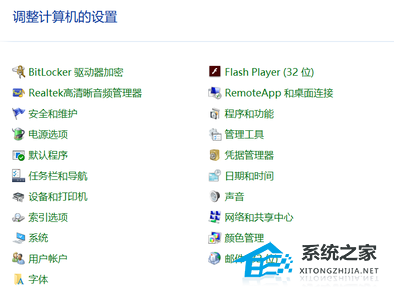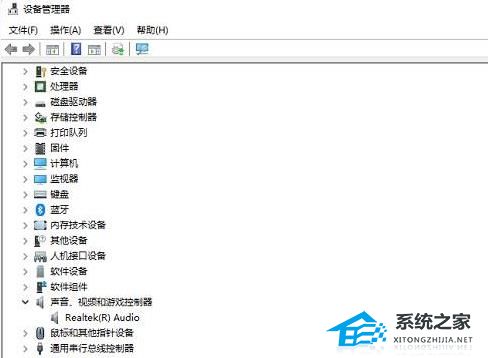Win11没有Realtek高清晰音频管理器怎么办?
Realtek高清晰音频管理器是一个常用的音频工具,它允许用户自定义和优化音频设置,提供更好的音频体验,而最近有一些小伙伴在使用Win11系统时发现缺少了Realtek高清晰音频管理器,如果有遇到这种情况小伙伴可以按照下面的方法尝试接解决。
1. 如果依然没有Realtek,打开系统盘,一般是C盘,按这个路径C:Program FilesRealtekInstallShield,看看有没有图标是小喇叭的文件,如果有的话,双击运行-音频I/O-面板,点击设置成音频输出就可以了。
2. 如果还是没有,则可能需要更新驱动程序。右键单击此电脑,选中属性,在属性页面左上方找到设备管理器并打开,然后找到音频输入和输出选项,鼠标右键单击里面的麦克风、扬声器,选择更新驱动程序,更新完驱动程序控制面板应该就会显示Realtek了。
3. 但是很多朋友在查看音频设备的时候发现显示Realtek(R) Audio,而不是显示Realtek High Definition Audio,那么肯定就没有REALTEK高清晰音频管理器啦。
4. 另外,我们还可以通过驱动精灵、驱动人生、驱动总裁等第三方工具更新声卡驱动。有相应声卡设备的电脑,更新声卡驱动后,就会显示REALTEK高清晰音频管理器。
以上就是系统之家小编为你带来的关于“Win11没有Realtek高清晰音频管理器怎么办?”的全部内容了,希望可以解决你的问题,感谢您的阅读,更多精彩内容请关注系统之家官网。
相关文章
- Win11驱动更新如何关掉?Win11关闭驱动更新的方法
- Win11软件打不开没响应怎么办?Win11软件打不开的解决方法
- Win11任务栏怎么调位置?Win11任务栏调位置方法
- 笔记本Windows11截屏快捷键怎么关闭?笔记本Win11截屏快捷键关闭方法
- 笔记本Windows11耳机没声音怎么办?笔记本Windows11耳机没声音解决方法
- Win11如何将任务栏放在上面?Win11设置任务栏在上面的方法
- Win11如何查看蓝屏文件?Win11查看蓝屏文件的方法
- Win11 22H2如何跳过登录微软账户?Win11 22H2跳过登录微软账户方法
- 笔记本Win11找不到WiFi网络怎么办?笔记本Win11找不到WiFi网络解决方法
- 笔记本Win11没有声音了怎么解决?笔记本Win11没有声音了解决方法
- 笔记本Win11怎么关闭触摸板?笔记本Win11关闭触摸板方法
- 笔记本Win11怎么关闭自动更新?笔记本Win11关闭自动更新方法
- Win11任务栏在右边怎么还原到下面?
- 笔记本Win11怎么关闭病毒和威胁防护?
- Win11笔记本麦克风怎么开启?Win11笔记本麦克风开启方法
- Win11桌面文件重命名图标会自动向左排序?【已解决】
热门教程
win11关闭windows defender安全中心的四种方法
2Win11如何关闭Defender?Windows11彻底关闭Defender的3种方法
3win10不显示视频缩略图的两种解决方法
4win10关闭许可证即将过期窗口的方法
5win11任务栏怎么显示网速?win11任务栏显示实时网速的方法
6win11怎么切换桌面?win11切换桌面的四种方法
7win11忘记pin无法开机的三种最简单办法
8Win11移动热点不能用怎么办?移动热点不工作怎么办?
9安装NET3.5提示0x800f0950失败解决方法
10Win11如何打开预览窗格?Win11显示预览窗格的方法
装机必备 更多+
重装教程
大家都在看